Añadir archivos desde una cuenta de almacenamiento en la nube
Acceder al almacenamiento en la nube
Puede acceder al almacenamiento en la nube de su institución desde su perfil personal, sus cursos y el panel Herramientas.
Nota
Es posible que su institución o curso no tenga activada esta función.
Acceder al almacenamiento en la nube desde un curso
Puede acceder a los archivos almacenados en la nube de actividades, exámenes, debates, diarios, mensajes y conversaciones.
Por ejemplo, en una actividad, seleccione Añadir contenido para abrir el editor y seleccionar Insertar desde almacenamiento en la nube. Si ve el editor en una pantalla más pequeña, seleccione el ícono de signo más para ver el menú de opciones.
Nota
En dispositivos pequeños, puede conectar la aplicación Blackboard a Google Drive, OneDrive y Dropbox para acceder fácilmente a los archivos dentro de la aplicación.
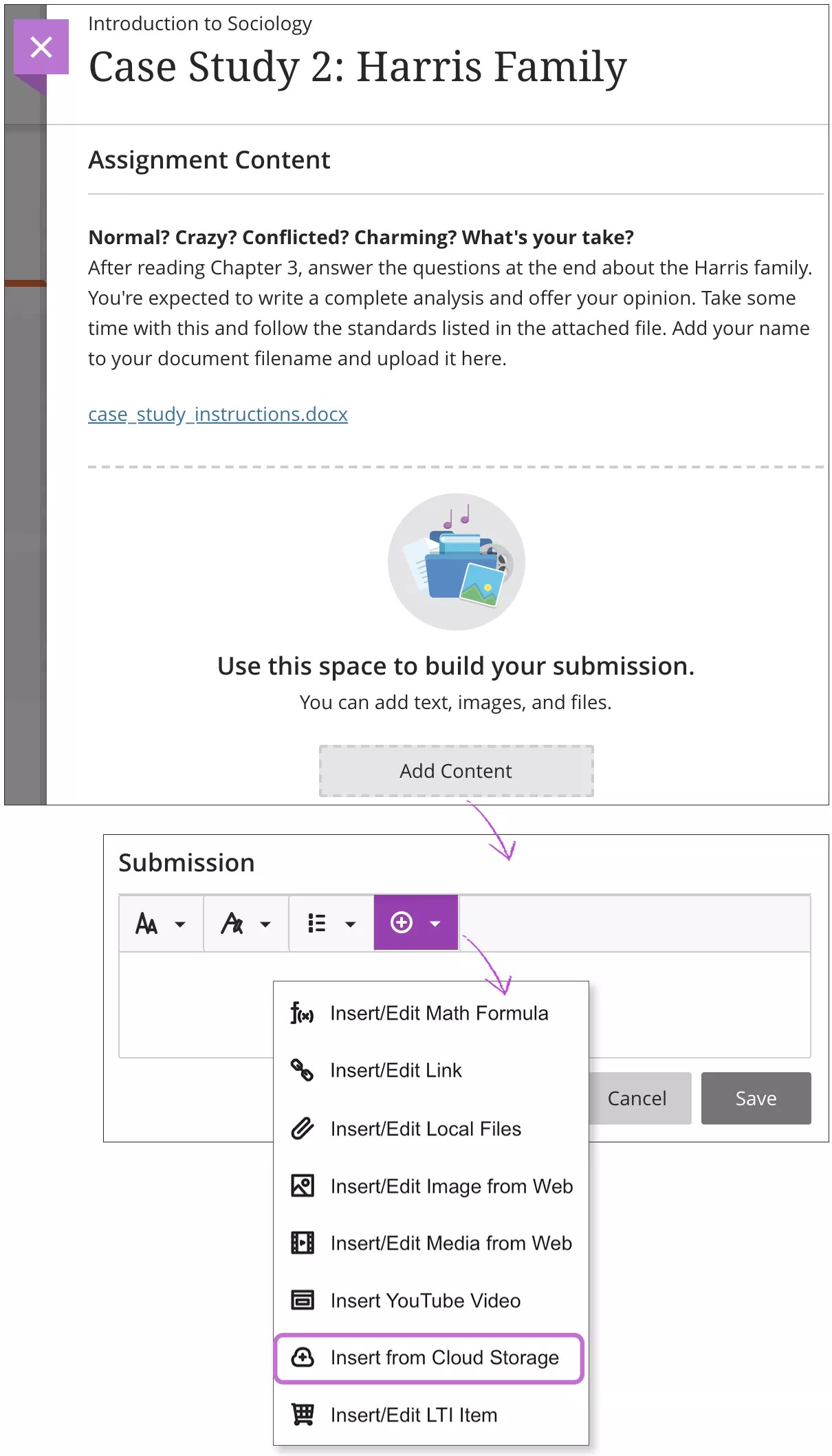
Añadir archivos desde una cuenta de almacenamiento en la nube
Cuando añada archivos desde el almacenamiento en la nube, el sistema realiza copias de ellos en el curso. Los archivos no están vinculados. Los cambios que realice a un archivo dentro del curso no se aplicarán al archivo almacenado en la nube.
Acceda al editor. En el menú Insertar contenido, seleccione Insertar desde Almacenamiento en la nube.
En la ventana emergente del almacenamiento en la nube, seleccione una aplicación web del menú y uno o más archivos. También puede seleccionar el título de una carpeta para ver el contenido y seleccionar un archivo. Puede seleccionar un archivo ZIP: un paquete comprimido de archivos. Los archivos ZIP permanecen comprimidos cuando los añada.
Seleccionando Seleccionar, se muestra el número de archivos seleccionados (por ejemplo, Seleccionar 2) y le permite continuar con el proceso.
Aparecerá una vista previa de los archivos elegidos. Seleccione Importar para añadir los archivos al elemento de contenido como archivos adjuntos.
Seleccione Importar para añadir los archivos a la página.
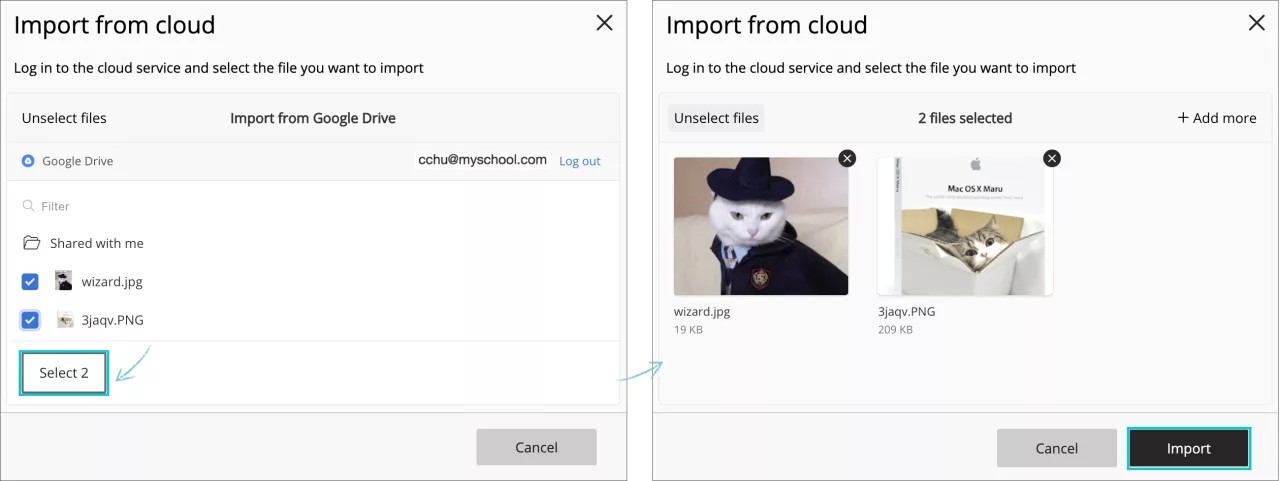
Puede seguir importando archivos a sus elementos desde el almacenamiento en la nube. Solo tiene que hacer clic en el botón de signo más y seleccionar la opción Cargar desde el almacenamiento en la nube.
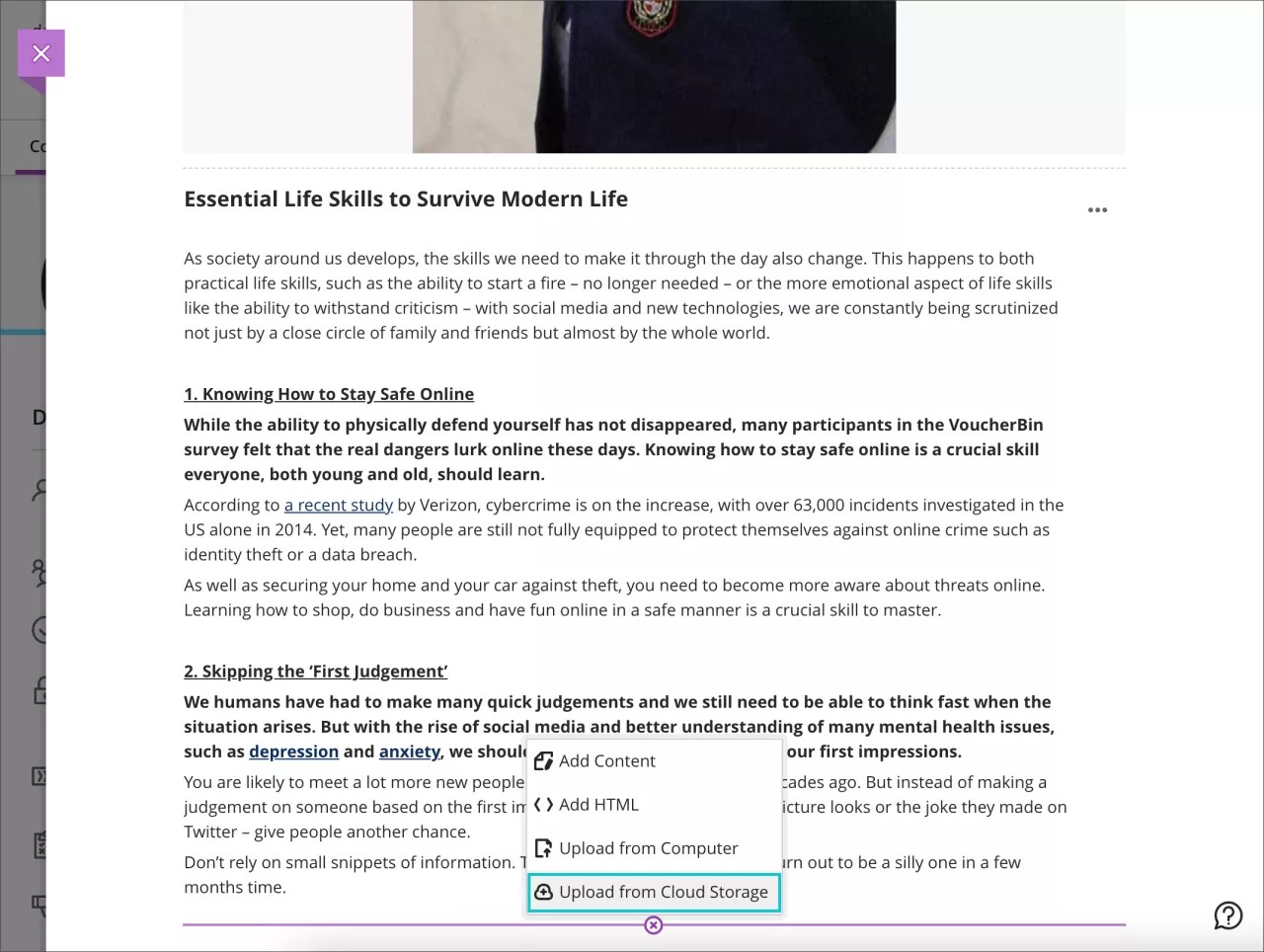
Editar el contenido
Después de añadir contenido, puede editar el archivo.
Seleccione Editar.
Para editar la configuración de los archivos que ha añadido. Seleccione un archivo en el editor y haga clic en el icono Editar un archivo adjunto en la fila de funciones del editor.
Puede añadir un Nombre de visualización y Texto alternativo. El texto alternativo describe la imagen para las personas que usan lectores de pantalla o que visitan páginas web con las imágenes desactivadas.
También puede elegir si desea insertar el archivo como un enlace en el editor o incrustarlo directamente para que aparezca en línea junto con el resto del contenido que ha añadido.
Cuando haya terminado de editar, seleccione Enviar.
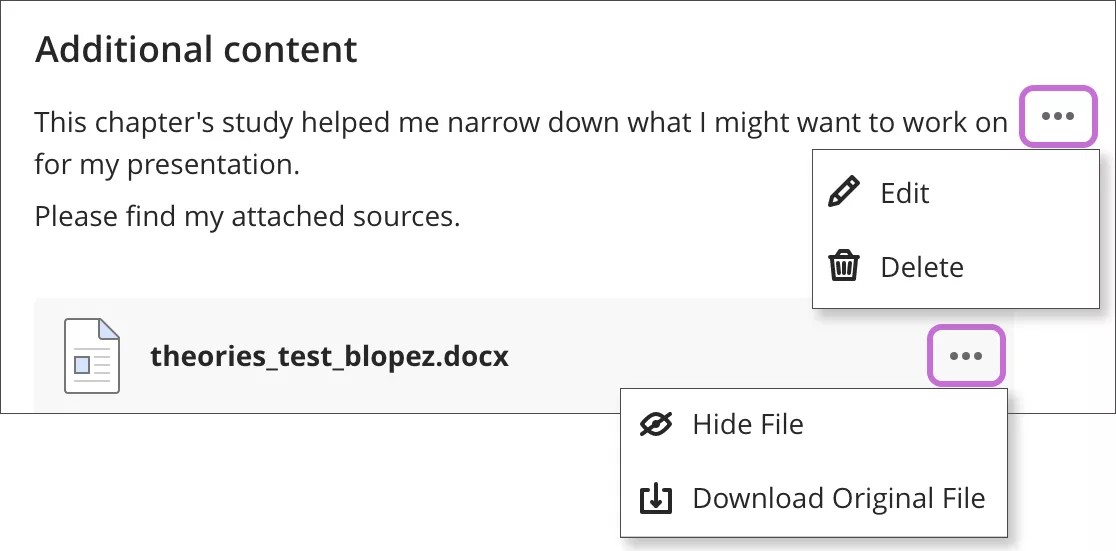
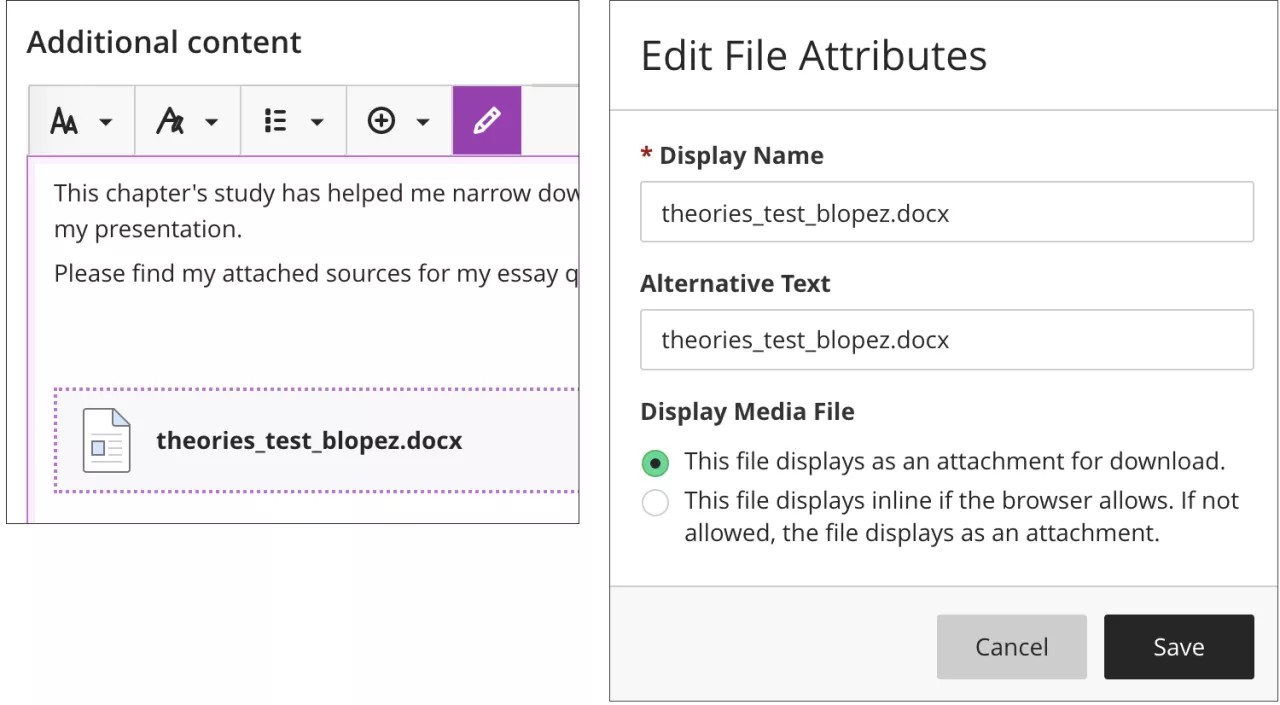
Almacenamiento en la nube y equipos compartidos
Si utiliza el mismo equipo que otras personas, borre las cookies y los datos del sitio luego de cerrar sesión. De este modo, los demás usuarios no podrán acceder a sus archivos en el almacenamiento en la nube.